电脑没有声音怎么办
电脑没有声音怎么办检测方法有几种
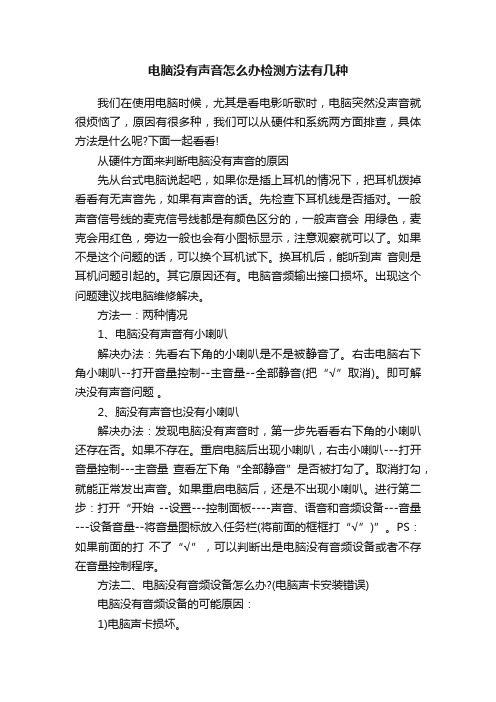
电脑没有声音怎么办检测方法有几种我们在使用电脑时候,尤其是看电影听歌时,电脑突然没声音就很烦恼了,原因有很多种,我们可以从硬件和系统两方面排查,具体方法是什么呢?下面一起看看!从硬件方面来判断电脑没有声音的原因先从台式电脑说起吧,如果你是插上耳机的情况下,把耳机拨掉看看有无声音先,如果有声音的话。
先检查下耳机线是否插对。
一般声音信号线的麦克信号线都是有颜色区分的,一般声音会用绿色,麦克会用红色,旁边一般也会有小图标显示,注意观察就可以了。
如果不是这个问题的话,可以换个耳机试下。
换耳机后,能听到声音则是耳机问题引起的。
其它原因还有。
电脑音频输出接口损坏。
出现这个问题建议找电脑维修解决。
方法一:两种情况1、电脑没有声音有小喇叭解决办法:先看右下角的小喇叭是不是被静音了。
右击电脑右下角小喇叭--打开音量控制--主音量--全部静音(把“√”取消)。
即可解决没有声音问题。
2、脑没有声音也没有小喇叭解决办法:发现电脑没有声音时,第一步先看看右下角的小喇叭还存在否。
如果不存在。
重启电脑后出现小喇叭,右击小喇叭---打开音量控制---主音量查看左下角“全部静音”是否被打勾了。
取消打勾,就能正常发出声音。
如果重启电脑后,还是不出现小喇叭。
进行第二步:打开“开始--设置---控制面板----声音、语音和音频设备---音量---设备音量--将音量图标放入任务栏(将前面的框框打“√”)”。
PS:如果前面的打不了“√”,可以判断出是电脑没有音频设备或者不存在音量控制程序。
方法二、电脑没有音频设备怎么办?(电脑声卡安装错误)电脑没有音频设备的可能原因:1)电脑声卡损坏。
2)电脑中病毒。
3)音频设备服务被禁用。
电脑没有音频设备怎么办?先用杀毒软件对电脑进行全盘扫描杀毒查看是否存在电脑病毒破坏音频设备。
如果不存在病毒问题,按照这个步骤来操作:进入我的电脑 --空白区域右键鼠标选择属性---选择硬件--再选择--设备管理。
如下图所示的为正常情况下的声卡设备与驱动。
电脑扬声器没声音怎么设置
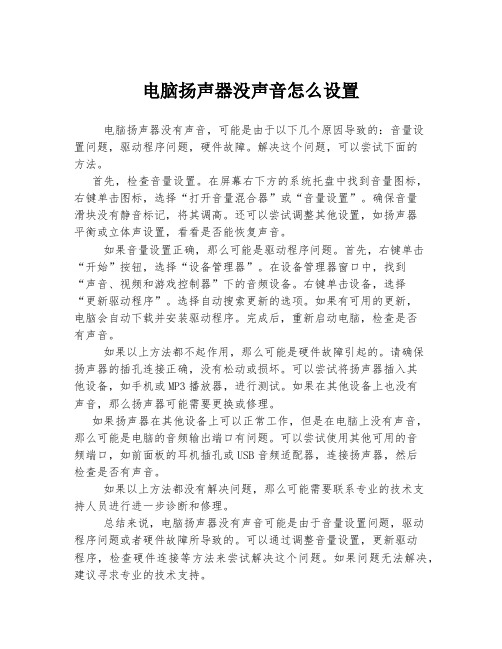
电脑扬声器没声音怎么设置电脑扬声器没有声音,可能是由于以下几个原因导致的:音量设置问题,驱动程序问题,硬件故障。
解决这个问题,可以尝试下面的方法。
首先,检查音量设置。
在屏幕右下方的系统托盘中找到音量图标,右键单击图标,选择“打开音量混合器”或“音量设置”。
确保音量滑块没有静音标记,将其调高。
还可以尝试调整其他设置,如扬声器平衡或立体声设置,看看是否能恢复声音。
如果音量设置正确,那么可能是驱动程序问题。
首先,右键单击“开始”按钮,选择“设备管理器”。
在设备管理器窗口中,找到“声音、视频和游戏控制器”下的音频设备。
右键单击设备,选择“更新驱动程序”。
选择自动搜索更新的选项。
如果有可用的更新,电脑会自动下载并安装驱动程序。
完成后,重新启动电脑,检查是否有声音。
如果以上方法都不起作用,那么可能是硬件故障引起的。
请确保扬声器的插孔连接正确,没有松动或损坏。
可以尝试将扬声器插入其他设备,如手机或MP3播放器,进行测试。
如果在其他设备上也没有声音,那么扬声器可能需要更换或修理。
如果扬声器在其他设备上可以正常工作,但是在电脑上没有声音,那么可能是电脑的音频输出端口有问题。
可以尝试使用其他可用的音频端口,如前面板的耳机插孔或USB音频适配器,连接扬声器,然后检查是否有声音。
如果以上方法都没有解决问题,那么可能需要联系专业的技术支持人员进行进一步诊断和修理。
总结来说,电脑扬声器没有声音可能是由于音量设置问题,驱动程序问题或者硬件故障所导致的。
可以通过调整音量设置,更新驱动程序,检查硬件连接等方法来尝试解决这个问题。
如果问题无法解决,建议寻求专业的技术支持。
台式电脑没有声音怎么办

台式电脑没有声音怎么办
以下是排查问题的一些可能解决方案:
1. 检查音量:确保电脑的音量没有被静音或调低。
2. 检查连接:确保扬声器或耳机正确连接到电脑。
如果连接的是外部扬声器,则需要检查电源是否打开和插头是否正确插入。
3. 检查驱动程序:检查电脑的声卡驱动程序是否正确安装和更新。
可以通过打开设备管理器查看声卡驱动程序的状态。
4. 禁用并启用声卡:尝试禁用并重新启用电脑的声卡以解决问题。
可以通过打开控制面板进入设备管理器,找到声卡并右键单击以禁用,然后再右键单击启用。
5. 检查音频输出设备:检查是否选择了正确的音频输出设备。
可以通过打开控制面板进入声音设置来更改音频输出设备。
6. 运行故障排除:Windows有一个内置的音频故障排除程序,可以通过打开控制面板并搜索“故障排除”来运行。
如果以上方法仍然无法解决问题,建议联系售后支持或寻求专业人士的帮助。
电脑没声音-最常用的几种解决方案
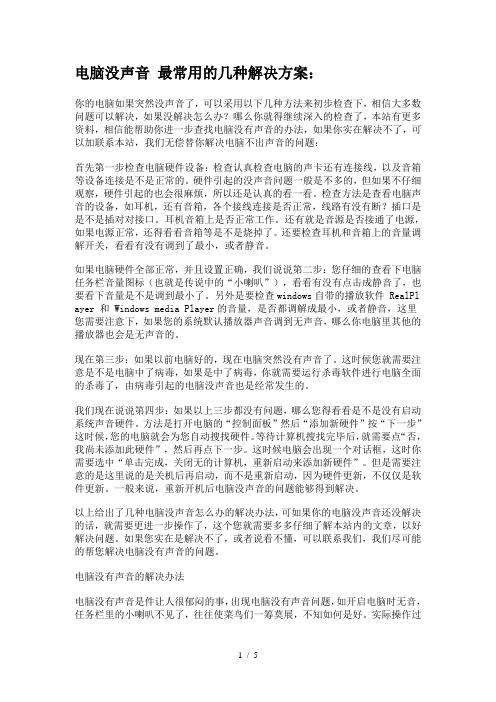
电脑没声音最常用的几种解决方案:你的电脑如果突然没声音了,可以采用以下几种方法来初步检查下,相信大多数问题可以解决,如果没解决怎么办?哪么你就得继续深入的检查了,本站有更多资料,相信能帮助你进一步查找电脑没有声音的办法,如果你实在解决不了,可以加联系本站,我们无偿替你解决电脑不出声音的问题:首先第一步检查电脑硬件设备:检查认真检查电脑的声卡还有连接线,以及音箱等设备连接是不是正常的。
硬件引起的没声音问题一般是不多的,但如果不仔细观察,硬件引起的也会很麻烦,所以还是认真的看一看。
检查方法是查看电脑声音的设备,如耳机,还有音箱,各个接线连接是否正常,线路有没有断?插口是是不是插对对接口。
耳机音箱上是否正常工作。
还有就是音源是否接通了电源,如果电源正常,还得看看音箱等是不是烧掉了。
还要检查耳机和音箱上的音量调解开关,看看有没有调到了最小,或者静音。
如果电脑硬件全部正常,并且设置正确,我们说说第二步:您仔细的查看下电脑任务栏音量图标(也就是传说中的“小喇叭”),看看有没有点击成静音了,也要看下音量是不是调到最小了。
另外是要检查windows自带的播放软件 RealPl ayer 和 Windows media Player的音量,是否都调解成最小,或者静音,这里您需要注意下,如果您的系统默认播放器声音调到无声音,哪么你电脑里其他的播放器也会是无声音的。
现在第三步:如果以前电脑好的,现在电脑突然没有声音了。
这时候您就需要注意是不是电脑中了病毒,如果是中了病毒,你就需要运行杀毒软件进行电脑全面的杀毒了,由病毒引起的电脑没声音也是经常发生的。
我们现在说说第四步:如果以上三步都没有问题,哪么您得看看是不是没有启动系统声音硬件。
方法是打开电脑的“控制面板”然后“添加新硬件”按“下一步”这时候,您的电脑就会为您自动搜找硬件。
等待计算机搜找完毕后,就需要点“否,我尚未添加此硬件”,然后再点下一步。
这时候电脑会出现一个对话框,这时你需要选中“单击完成,关闭无的计算机,重新启动来添加新硬件”。
电脑没有声音该如何调试
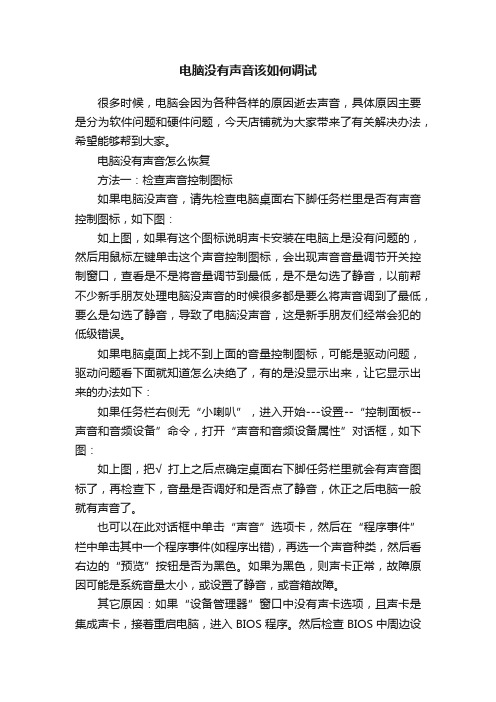
电脑没有声音该如何调试很多时候,电脑会因为各种各样的原因逝去声音,具体原因主要是分为软件问题和硬件问题,今天店铺就为大家带来了有关解决办法,希望能够帮到大家。
电脑没有声音怎么恢复方法一:检查声音控制图标如果电脑没声音,请先检查电脑桌面右下脚任务栏里是否有声音控制图标,如下图:如上图,如果有这个图标说明声卡安装在电脑上是没有问题的,然后用鼠标左键单击这个声音控制图标,会出现声音音量调节开关控制窗口,查看是不是将音量调节到最低,是不是勾选了静音,以前帮不少新手朋友处理电脑没声音的时候很多都是要么将声音调到了最低,要么是勾选了静音,导致了电脑没声音,这是新手朋友们经常会犯的低级错误。
如果电脑桌面上找不到上面的音量控制图标,可能是驱动问题,驱动问题看下面就知道怎么决绝了,有的是没显示出来,让它显示出来的办法如下:如果任务栏右侧无“小喇叭”,进入开始---设置--“控制面板--声音和音频设备”命令,打开“声音和音频设备属性”对话框,如下图:如上图,把√ 打上之后点确定桌面右下脚任务栏里就会有声音图标了,再检查下,音量是否调好和是否点了静音,休正之后电脑一般就有声音了。
也可以在此对话框中单击“声音”选项卡,然后在“程序事件”栏中单击其中一个程序事件(如程序出错),再选一个声音种类,然后看右边的“预览”按钮是否为黑色。
如果为黑色,则声卡正常,故障原因可能是系统音量太小,或设置了静音,或音箱故障。
其它原因:如果“设备管理器”窗口中没有声卡选项,且声卡是集成声卡,接着重启电脑,进入BIOS程序。
然后检查BIOS中周边设备选项是否设置为“Disabled”,如果是,将其更改为“Enable”即可。
如果此项设置我“Enable”,则可能是主板声卡电路损坏,维修声卡电路即可。
只能拿去维修了。
方法二:检查硬件是否有问题电脑没声音请先检查你的音箱或耳迈是否有问题,是否将音箱或耳迈音频线与电脑连接良好,接口是否插对了。
以前发现有朋友使用音箱或耳迈的时候因为将音频线与电脑连接导致没声音的,这也是很低级的错误,都没信号连接到音箱又怎么能有声音??有的是直接接到电脑的话筒接口去了,看了都觉得好笑,电脑接口那有一个是音频接口还有一个是话筒的,大家一定要自己看,上面有图标,很明显,完全菜鸟不懂的可以问身边的人和看说明书比什么都强,如果以前电脑有声音现在没声音了检查耳迈或音箱是否损坏,可以拿个好的试试。
电脑没有声音的原因及解决办法
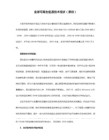
电脑没有声音的原因及解决办法:一、首先确定是不是硬件造成的检查电脑声卡硬件设备、音箱等设备是否损坏,连接线是否正确插好,取下声卡,用橡皮擦金手指,再插紧,看问题是否解决,如果你还有另一台电脑,建议拿到另一台电脑尝试硬件是否损坏。二、是否正确安装声卡驱动 1.右击 “ 我的电脑 ” ---- 属性 ” --- 硬件 ” ---- 设备管理器 ” 展开 “ 声音、视频和游戏控制器 ” 看前面有没有黄色的感叹号,如果有,说明缺声卡驱动,没有,说明该声卡驱动能正常使用,右击声卡,选 “ 卸载 ” 将其删除。 2.如何知道声卡型号 不知道声卡型号,看展开的声音、视频和游戏控制器 ” 下的那一串字符和数字就是声卡型号,也可 在“ 开始 ”菜单中 运行 ”里, 输入 dxdiag, 电脑没有声音是所有网民最烦恼的一件事。打开 “ DirectX 诊断工具 ” 声音,从打开的界面中找。 3.光盘装置 将声卡的驱动光盘放入光驱,右击 “ 声音、视频和游戏控制器 ” 下的号选项,选 “ 更新驱动顺序 ” 打开 “ 硬件更新向导 ” 选 “ 仅这一次 ” --- 下一步 ” --- 自动装置软件 ” -- 下一步 ” 系统即自动搜索并装置光盘中的声卡驱动程序,如果该光盘没有适合你用的声卡驱动,再换一张试试,直到完成。 4.下载驱动软件装置 下载声卡驱动的网站不少,简便的方法是是去访问综合大型网站主页,把你声卡型号输入到搜索 ” 框中,点击 “ 搜索 ” 按钮,从打开的界面中,选你要下载驱动的网站。 搜索时一定要安装金山卫士上网防护软件,以免因电脑没有声音怎么回事的问题导致进入钓鱼或者挂马站点引起电脑中毒。三、查看电脑是否中病毒木马首先使用金山卫士进行木马查杀,排除是否是病毒木马引起的 。使用方法 1、进入主界面进入【查杀木马】 2、然后点击【快速扫描】即可 四、系统配置问题 1.双击任务栏的小喇叭图标,弹出“音量控制窗口”,鼠标单击“选项”标签------------选择“属性”。 2.在“显示下列音量控制”中勾选“音量控制”和“波形两个选项”,单击确定即可。 3.左击电脑桌面任务栏音量图标看是否点击成静音了音量是否调到最小了。五、进我电脑的硬件设备管理器 –右击声卡 — 属性 -- 资源 — 看有没有冲突,有进 BIOS 通过设置解决。
电脑没有声音的修复技巧与方法
电脑没有声音的修复技巧与方法电脑没有声音之软件篇1、静音:这是一个最不是问题的问题,同时也是最容易忽略的一个问题,有时候我们的电脑没有声音并非电脑的软件或者硬件有问题,只不过我们把它调成了静音而已。
解决的办法就很简单了,把声音打开即可。
2、声卡驱动:这应该是很多人在电脑没有声音的时候首先想到的,确实这也是经常造成电脑没有声音的元凶之一。
首先我们通过控制面板找到声音设备,然后点击声音和音频设备具体位置请参看下图标注,如果弹出来的界面是灰色的,那么证明没有安装驱动程序,我们只要下载一个驱动安装即可,如果你不知道下载什么样的,可以下载一个万能声卡驱动安装一下即可。
4、服务未运行:这个应该是很多用户容易忽略的问题,那就是关闭了音频服务。
当然可能并非是你有意关闭,而是在进行开机优化的时候把它给禁止了,这样导致的后果就是开机并没有启动音频服务,因此电脑没有声音。
解决办法很简单,让开机自启动音频服务即可。
具体执行方法是,右击我的电脑,点击管理,找到服务选项,双击进入,找到Windows Audio选项看它是否开启了,如果没有,把它开启并设为自动。
电脑没有声音之硬件篇1、接口问题:不管我们使用耳机亦或者是音响,都需要通过固定的接口进行连接,如果连接的接口接触不良亦或者已经损坏了都会导致电脑没有声音,如果是台式机,可以换个接口试试看是否有声音,如果是笔记本,可以拔掉耳机或者音响看看是否有声音,如果有的话就可以确定是那个接口损坏造成的。
解决办法很简单,更换个接口即可,如果是笔记本的话可能有点麻烦,很多只有一个接口,如果损坏就不能使用音响或者耳机了,如果你还想用音响或者耳机听声音,那只有找人更换接口了。
2、耳机问题:如果你是在使用耳机听声音的话,遇到没有声音的情况首先要换个接口试试,如果还没有声音,可以换个耳机看看,如果另一个耳机有声音的话,就证明是你的耳机坏了。
解决办法很简单,就是更换个耳机即可。
3、音响问题:如果你是使用音响听声音的话,遇到没有声音的时候首先要排除接口问题,确保接口没有问题,那么很可能是音响出现问题了,我们可以更换成耳机看看是否有声音,如果有的话,那么就是音响的问题。
电脑突然没声音该怎么办
电脑突然没声音该怎么办电脑突然没声音该怎么办经常遇到声卡不能发声或声音不正常的现象。
如何排除故障,使声卡发出优美动听的声音呢?下面是店铺整理的电脑没声音怎么办,欢迎来参考!1、声卡无声系统默认声音输出为“静音”。
单击屏幕右下角的声音小图标(小喇叭),出现音量调节滑块,下方有“静音”选项,单击前边的复选框,清除框内的对勾,即可正常发音。
声卡与插卡有冲突。
解决办法是调整PnP卡所使用的系统资源,使各卡互不干扰。
有时,打开“设备管理器”,虽然未见黄色的惊叹号(冲突标志),但声卡就是不发声,其实也是存在冲突的,只是系统没有检测出来而已。
安装了DirectX后声卡不能发声,说明此声卡与DirectX兼容性不好,需要更新驱动程序。
如果是一个声道无声,则检查声卡到音箱的音频线是否有断线。
2、播放CD无声对于完全无声这种情况,用Windows 98的CD播放器放CD无声,但CD播放器工作又正常。
这时使用一条4芯音频线连接CD-ROM的模拟音频输出和声卡上的CD-In即可,此线在购买CD-ROM 驱动器时会随同提供。
对于只有一个声道出声的情况,光驱输出口一般为左右两线信号,中间两线为地线。
由于音频信号线的4线颜色一般不同,可以从音频线的`颜色上找到一一对应的接口。
此时可能是声卡上的接口与音频线不匹配,调换它们的位置,让其匹配就行了。
3、无法播放WAV、MIDI或CD音乐不能播放WAV音乐常常是由于“多媒体”→“设备”下的“音频设备”不止一个,这时禁用一个即可;MIDI的问题是16位模式与32位模式不兼容造成的,通过安装软件波表的方式可以解决;CD无声肯定是因为与CD-ROM驱动器的连接线没有接好,接好后应该没有问题。
4、声卡噪音过大可能是以下几个原因造成的:a、插卡不正,声卡没有同主板扩展槽紧密结合,通过目视可见声卡上“金手指”与扩展槽簧片有错位现象。
这种现象在ISA卡或PCI 卡上都有,属于常见故障,想办法让声卡插正就可以解决问题了。
电脑声音不出来怎么办
电脑声音不出来怎么办电脑是我们生活和工作中不可或缺的一部分,无论是听音乐、观看视频还是进行语音通话,我们都离不开电脑的声音输出。
然而,有时我们可能会遇到电脑声音无法输出的问题。
本文将介绍一些可能的原因和解决方法,帮助您解决电脑声音不出来的困扰。
一、检查音量设置第一步检查电脑音量设置,这是解决电脑没有声音的常见问题。
您可以通过以下步骤进行检查和调整:1.点击电脑屏幕右下角的音量图标,确保音量不是静音状态。
如果是静音状态,请取消勾选“静音”选项。
2.按下键盘上的音量增大键,调整音量大小到适宜的水平。
3.确保应用程序或媒体播放器的音量设置是正常的。
有时候,某些应用程序或播放器会单独调整音量设置,导致整体声音无法输出。
二、检查音频驱动程序音频驱动程序是电脑与音频设备之间进行数据传输的桥梁。
如果音频驱动程序损坏或过时,就可能导致电脑声音不出来。
您可以按照以下步骤检查和更新音频驱动程序:1.右键点击“我的电脑”,选择“属性”,再选择“设备管理器”。
2.在设备管理器中,找到“声音、视频和游戏控制器”选项,展开列表。
3.找到您所使用的音频设备,右键点击选择“更新驱动程序软件”。
4.根据系统提示,选择自动更新驱动程序或手动安装最新的驱动程序。
5.重新启动电脑后,检查声音是否恢复。
三、检查音频输出设备除了电脑本身的声音设置和驱动程序,外接音频输出设备也是可能导致声音不出来的原因之一。
您可以按照以下步骤检查和调整音频输出设备:1.确保音频设备(如耳机、扬声器)已正确连接到电脑的音频输出接口。
如果是使用蓝牙音箱或耳机,确保蓝牙连接正常。
2.检查外接音频输出设备的电源是否正常打开,音量是否调整合适。
3.尝试使用其他音频输出设备,如通过耳机而不是扬声器进行测试,以确定问题是否出现在特定的设备上。
四、检查声卡硬件问题声卡是控制电脑音频输出的硬件设备,如果声卡出现问题,也可能导致电脑声音不出来。
您可以按照以下步骤来检查声卡问题:1.打开电脑机箱,确保声卡已插入主板插槽并连接稳固。
电脑没有声音解决办法
电脑没有声音怎么办?这是广大网友使用电脑过程中经常碰到的问题。
以下是电脑没有声音解决办法,欢迎阅读。
(一)、BIOS的错误设置导致电脑没声音出现这种情况的原因都是由于一些新手刚刚开始学习BIOS设置,一不小心设置错了BIOS里面的选项所造成的。
这种情况对于新手比较麻烦,因为看BIOS自己也不知道刚刚哪里做了设置。
而我们由于是在BIOS中所做的更改,所以就算重做系统,电脑依旧还是会没有声音。
这种情况只有三种方法可以解决。
1、找到BIOS声卡选项,将其改回来即可。
下面介绍一种常见的BIOS修改方法。
首先进入BIOS,依次选择I/O Device configuration、Onboard AC97 Audio Controller,将其更改为Enanle或Auto即可。
我的电脑是惠普的,其它电脑的BIOS可能跟我的有所不同。
不过大家找到相应的字眼进入设置就可以了。
2、将BIOS恢复默认化。
进入BIOS,依次选择Load Setup Defaults BIOS或者类似Restore Setup Defaults的字眼即可。
我本人比较推荐这种方法,对于不知道怎么设置的朋友来说,这种方法最简单有效。
3、将BIOS放电,这种方法需要拆开开机箱。
将BIOS电池取出。
正负极对接放电即可。
关于这种方法我就不多说了。
(二)、安装硬件设备后电脑没声音怎么办这种情况就是装上新的网卡,或者其它硬件设备之后电脑就没声音了。
这样的问题一般只有三种解决方法,一种就是重新更新冲突的驱动。
第二种方法就是在BIOS中改变各自的中断,消除冲突。
第三种方法就是更换硬件了。
出现这种情况的原因大多数是由于硬件之间的中断冲突和兼容性所造成的,关于硬件之间的兼容性问题,一般只要不是特别新的设备,生产厂商都会给出最新的驱动来解决这类问题。
这种情况下,我们只需要按照第一种方法解决即可。
而对于中断冲突可能操作起来就会比较麻烦一点了。
首先进入设备管理器,查看刚刚更换硬件的IRQ中断,接下来在里面手动设置一下IRQ即可消除中断冲突的问题。
- 1、下载文档前请自行甄别文档内容的完整性,平台不提供额外的编辑、内容补充、找答案等附加服务。
- 2、"仅部分预览"的文档,不可在线预览部分如存在完整性等问题,可反馈申请退款(可完整预览的文档不适用该条件!)。
- 3、如文档侵犯您的权益,请联系客服反馈,我们会尽快为您处理(人工客服工作时间:9:00-18:30)。
电脑没有声音怎么办
音看似简单,其实有时问题比较复杂,既涉及到硬件方面的问题又涉及到软件方面的问题。
还有因突然死机导致声卡不发声、小喇叭消失的现象也较为常见。
因此,要先查明原因,看是软件故障还是硬件故障,然后针对问题对症下药,妥善解决。
千万不能原因不明,就乱捣一气,搞不好会把系统弄瘫痪,麻烦就大了。
1、检查声卡、连接线,以及音箱等设备是否连接正常。
如果是中了病毒,就应该运行杀毒软件进行全面杀毒。
2、打开控制面板----添加新硬件----下一步,待搜寻完毕后,点“否,我尚未添加此硬件”,点下一步后。
在出现的对话框中,选中“单击完成,关闭无的计算机,重新启动来添加新硬件”。
注意这里说的是关机后再启动,而不是重新启动。
一般来说,重新开机后问题能够得到解决。
3、右击“我的电脑”----“属性”---“硬件”----“设备管理器”,打开“声音、视频和游戏控制器”有无问题,即看前面有没有出现黄色的“?”。
如有,先将其卸载,再放入CD驱动盘,重新安装这个设备的驱动程序。
4、如果“设备管理器”----“声音、视频和游戏控制器”
是就没有了声卡硬件,那只好查找你的声卡,包括集成声卡,型号一定要准确,在确认找到声卡后,再放入系统驱动盘,安装声卡驱动程序。
5、有声音但不见小喇叭时,不用慌张,只要打开控制面板----声音和视频设备----音量,在“将音量图标放入任务栏”前打上对号,重启后任务栏里又有小喇叭了。
6、无声音又无小喇叭时,打开控制面板----添加与删除程序----添加删除Windows组件,放入
CD驱动盘,在“附件和工具”前打对号,点击“下一步”,系统会提示安装新硬件,按照提示进行安装即可。
7、若上述几步还不能解决问题,那只好重新安装系统和驱动程序,一切问题也会随之得到解决,但前提是各种硬件完好,软件没有冲突。
8、当安装声卡驱动程序时出现“找不着AC晶片”提示,有可能是电脑中毒,或者是声卡即插即用松动,导致接触不良,还有可能是因违规操作误删了声卡驱动程序,抑或是内部软件冲突。
这就要针对不同的原因一步一步地进行解决。
9、干脆不予理睬,可以轻轻拍打电脑机身的外壳,笔记本电脑可以在盖盖子的时候比往常用力稍大一点,使一些松动的零件复原,关机后等待一段时间后再重新开机,有时声音问题会得到恢复
高人的原创说法:
一、查看任务栏音量图标,是否点击成静音了,音量是否调到最小了。
二、检查发音设备,耳机、音箱,各个接线连接是否正常,插口是否插对。
耳机音箱上是否正常工作。
是否接通电源!
三、查看耳机音箱上的音量调解开关是否调到了最小,或者静音。
四、检查windows自带的播放软件 RealPlayer 和 Windows media Player的音量,是否都调解成最小,或者静音!
五、检查BIOS声音设置选项。
是否设置了声卡禁用!
详情参考/himoyo/blog/item/1e3972d28fbd4c
d7a8ec9a18.html
BIOS设置图解教程
六、检查声卡驱动是否损坏!
如果声卡驱动还在,但还是没有声音,就只有从新装声卡驱动了!
如果有买电脑的原代的声卡驱动盘,则直接斜载掉,然后重装。
将声卡的驱动光盘放入光驱,右击“声音、视频和游戏控制器”下的?号选项,选“更新驱动程序”,打开“硬
件更新向导”,选“是,仅这一次”---“下一步”---“自动安装软件”--“下一步”,系统即自动搜索并安装光盘中的声卡驱动程序,如果该光盘没有适合你用的声卡驱动,再换一张试试,直到完成。
如果没有原带的盘,则参考以下:
展开的“声音、视频和游戏控制器”下的声卡项,查看下声卡的具体的型号,然后把型号在网上搜索一下,下载个驱动,一般去驱动之家/ 。
如果没有则可以用万能声卡驱动!
下载保存后,右击“我的电脑”----“属性”---“硬件”----“设备管理器”,打开“声音、视频和游戏控制器”,右击“声音、视频和游戏控制器”下的?号声卡选项,选“更新驱动程序”,打开“硬件更新向导”,去掉“搜索可移动媒体”前的勾,勾选“从列表或指定位置安装”---“下一步”,勾选“在搜索中包括这个位置”,在下拉开列表框中填写要使用的声卡驱动文件夹的路径……---“下一步”,系统即自动搜索并安装你指定位置中的声卡驱动程序。
相信应该该出音了吧,,如果还没有声音!!!估计就得换声卡了!!
电脑没声音还可以按以下步骤来进行分析:
一、首先要确认硬件没问题。
你已经说了喇叭没毛病,声卡也没问题,如果你已经在其他的机器上测试过确实是完好的话,那么可以继续往下看。
二、确认所有的连接线完全正确。
然后将音箱电源打开,音量开关打开。
三、正确安装声卡的驱动程序,如果是板载声卡,就最好安装主板驱动程序盘上提供的驱动程序。
(实际上,电脑不出声,很多时候都是因为声卡驱动不正确。
一般情况下,声卡驱动安装好之后,在右下角的任务栏里会有一个小喇叭的图标。
)
四、如果肯定了驱动程序是正确安装的,那么再来看一下电脑里的音量设置。
具体方法是:双击任务栏里的小喇叭的图标,在弹出的“音量控制”对话框中查看“音量控制”和“波形”两项里是不是把音量关到最小,或者被设成静音状态。
如果以对话框中没有这两个选项,请点击“选项”菜单——选择“属性”——在“显示下列音量控制”中选中“音量控制”和“波形”两项,再进行正确设定。
▲注意:只有正确安装了声卡的驱动程序之后才能进行第四
步的设置。
特别提醒:实际上很多时候,电脑不正常工作的原因都是小毛病,软故障,仔细分析,很多时候都能够很容易的解决问题的。
经常遇到声卡不能发声或声音不正常的现象。
如何排除故障,使声卡发出优美动听的声音呢?
1、声卡无声
系统默认声音输出为“静音”。
单击屏幕右下角的声音小图标(小喇叭),出现音量调节滑块,下方有“静音”选项,单击前边的复选框,清除框内的对勾,即可正常发音。
声卡与其他插卡有冲突。
解决办法是调整PnP卡所使用的系统资源,使各卡互不干扰。
有时,打开“设备管理器”,虽然未见黄色的惊叹号(冲突标志),但声卡就是不发声,其实也是存在冲突的,只是系统没有检测出来而已。
安装了DirectX后声卡不能发声,说明此声卡与DirectX兼容性不好,需要更新驱动程序。
如果是一个声道无声,则检查声卡到音箱的音频线是否有断
线。
2、播放CD无声
对于完全无声这种情况,用Windows 98的CD播放器放CD 无声,但CD播放器工作又正常。
这时使用一条4芯音频线连接CD-ROM的模拟音频输出和声卡上的CD-In即可,此线在购买CD-ROM驱动器时会随同提供。
对于只有一个声道出声的情况,光驱输出口一般为左右两线信号,中间两线为地线。
由于音频信号线的4线颜色一般不同,可以从音频线的颜色上找到一一对应的接口。
此时可能是声卡上的接口与音频线不匹配,调换它们的位置,让其匹配就行了。
3、无法播放WAV、MIDI或CD音乐
不能播放WAV音乐常常是由于“多媒体”→“设备”下的“音频设备”不止一个,这时禁用一个即可;MIDI的问题是16位模式与32位模式不兼容造成的,通过安装软件波表的方式可以解决;CD无声肯定是因为与CD-ROM驱动器的连接线没有接好,接好后应该没有什么问题。
4、声卡噪音过大
可能是以下几个原因造成的:
a、插卡不正,声卡没有同主板扩展槽紧密结合,通过目视可见声卡上“金手指”与扩展槽簧片有错位现象。
这种现象在ISA卡或PCI卡上都有,属于常见故障,想办法让声卡插正就可以解决问题了。
b、有源音箱输入端接在了声卡的Speaker输出端,有源音箱应接在声卡的Line-Out端,它输出的信号没有经过声卡上的放大,噪声要小得多。
有的声卡只有一个输出端,是Line-Out还是Speaker要靠卡上的跳线决定,默认方式常常是Speaker,所以如果需要的话,还得拔下声卡调整跳线。
c、安装的声卡驱动程序的版本不好,你可能用的是系统自带的驱动程序,如果是这样,最好安装专门的声卡驱动程序。
如果已经安装了Windows自带的驱动程序,可选“控制面板→系统→设备管理器→声音、视频和游戏控制器”,点中各分设备,选“属性→驱动程序→更改驱动程序→从磁盘安装”。
这时插入声卡附带的磁盘或光盘,安装厂家提供的驱动程序。
讲得这么详细,该给分了吧。
类别:默认分类 | 添加到搜藏 | 浏览(543) | 评论 (0)。
